

Av Nathan E. Malpass, Senast uppdaterad: January 18, 2024
Facebook Messenger är en av de mest populära plattformarna för snabbmeddelanden som finns. Några av dess utmanare inkluderar WhatsApp, Viber, Imo och Kakao Talk. Den har många funktioner inklusive videosamtal, ljudsamtal, chattmeddelanden och lägga till effekter eller filter under videobaserade samtal.
Ett annat inslag i Facebook Messenger är möjligheten att arkivera meddelanden så att du kan se dem vid ett senare tillfälle. Det är därför du kanske frågar hur man visar arkiverade meddelanden på Facebook Messenger (Android). Denna åtgärd kommer överföra meddelandena till en annan mapp. Detta är praktiskt om du vill organisera dina meddelanden. Om du tappade bort dina Messenger-meddelanden kan du följa den här artikeln för att få tillbaka dem.
Plattformen gör att vi kan nå våra vänner och familjemedlemmar på ett ögonblick. Och de gör det på ett utmärkt sätt också. Vanligtvis har Facebook Messenger ingen stilleståndstid och du kan använda den var som helst där du har mobildata eller en Wi-Fi-anslutning.
Som sådan är det här guiden du har väntat på. Först ska vi lära dig hur du arkiverar meddelanden på plattformen. Sedan kommer vi att lära dig hur du kollar in dessa arkiverade meddelanden när du behöver. På så sätt kan du se till att du fortfarande har dina viktiga chattar.
Del 1. Anledningar till varför och hur man arkiverar meddelanden på Facebook MessengerDel 2. Hur man visar arkiverade meddelanden på Facebook Messenger (Android)Del 3. Slutsats
Arkivering avser den process där inaktiv information (tillgänglig i alla typer av format) lagras säkert under långa tidsperioder. Denna information kan (eller kanske inte) användas i framtiden. Däremot lagras de under långa perioder tills retentionsschemat är klart.
Det finns olika anledningar till varför du bör arkivera meddelanden på Facebook Messenger eller andra tillgängliga snabbmeddelandeplattformar. Om du till exempel vill försäkra dig om att dina meddelanden fortfarande finns på plattformen på grund av deras betydelse, kanske du vill arkivera dem.
Dessutom kanske du vill få gränssnittet att se organiserat och stilrent ut. Därför bör du arkivera viktig information för att ditt Facebook Messenger-konto ska se bättre ut. På så sätt behöver du inte sålla igenom allt bara för att skicka ett meddelande.
Så här arkiverar du meddelanden på Facebook Messenger på Android-enheter.
Förresten, här är ett annat liknande inlägg om hur man löser frågan "Hur kan jag se dolda konversationer på Facebook?"Du kan klicka på den.
Starta först Messenger på din enhet. Logga sedan in på ditt Messenger-konto för att öppna gränssnittet.
Tryck och håll kvar namnet på en Facebook Messenger-användare som du har skickat meddelanden till. Tryck sedan på de tre linjerna på gränssnittet som glider från vänster. Tryck på "Arkiv" för att arkivera meddelandena för den Messenger-användaren.
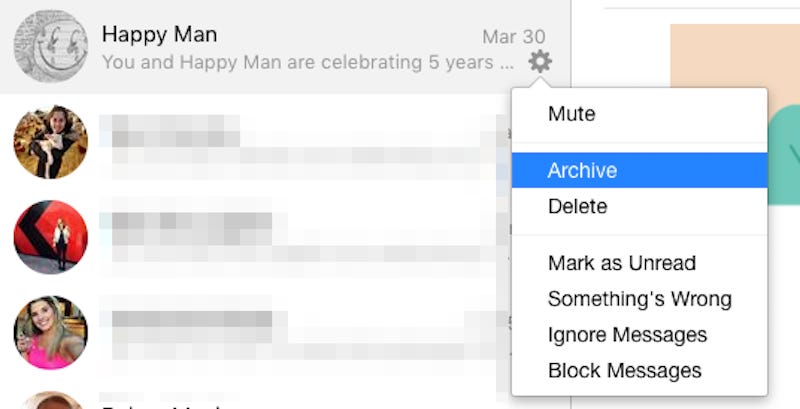
Det finns tre metoder för hur man visar arkiverade meddelanden på Facebook Messenger (Android). Alla tekniker involverar att använda själva Messenger-appen. Du kan dock gå igenom olika delar av applikationen för att kontrollera de arkiverade meddelandena från den person du vill granska. Kolla in det här nedan:
För att avsluta processen för hur man visar arkiverade meddelanden på Facebook Messenger (Android), måste du öppna appen på din telefon. Tryck sedan på sökfältet på den övre delen av gränssnittet. Detta ser ut som en tom rektangulär stapel som har en förstoringsglasikon bredvid sig.
Skriv namnet på Facebook Messenger-användaren i sökfältet. Vänta sedan tills resultaten visas. Efter detta, tryck på namnet på FB Messenger-användaren som du vill se de arkiverade meddelandena.
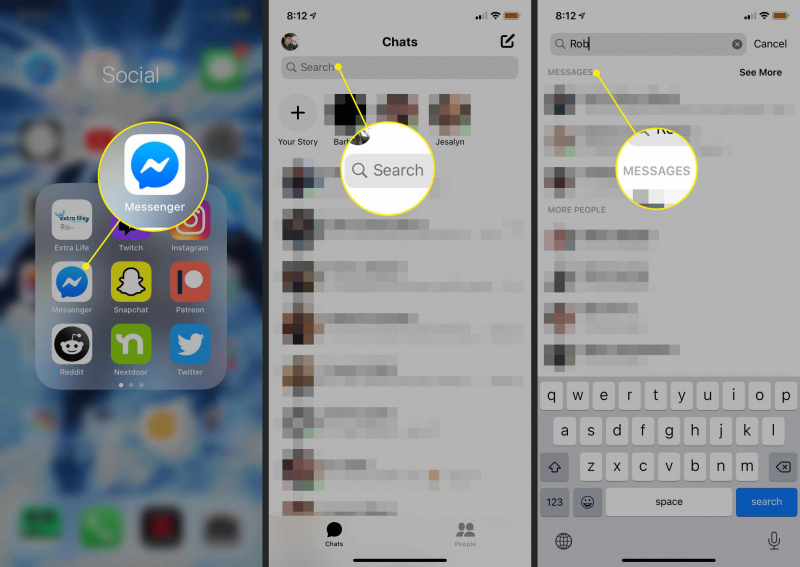
Vid det här laget kommer du att kunna se de arkiverade meddelandena från den Messenger-användaren. Du har avslutat processen som du vill göra med bara några få steg. Det är väldigt enkelt, eller hur? Vem som helst kan göra det på några sekunder!
För att kolla in arkiverade meddelanden på Messenger kan du skapa ett nytt meddelande direkt till den användaren. För att göra detta bör du öppna Messenger på din Android-enhet. Klicka sedan på ikonen "Skapa meddelande" längst upp till vänster i gränssnittet.
Den här ikonen ser ut som en penna eller en penna som finns inuti en cirkel. Skriv sedan in namnet på den person vars arkiverade meddelanden du vill se i sökfältet märkt "Till:". Vänta tills resultaten visas i gränssnittet.
Efter detta klickar du på namnet på användaren med arkiverade meddelanden. Vid det här laget kommer du att kunna se hela din meddelandehistorik i Facebook Messenger på Android-smarttelefoner eller surfplattor. Det är en mycket icke-teknisk process som alla kan göra.
I den här metoden måste du gå igenom fliken "Människor" i Messenger för att öppna de arkiverade meddelandena från den person du vill ha. För detta måste du öppna Messenger i din Android-smarttelefon eller Android-surfplatta.
Logga sedan in på det konto du vill kontrollera. Efter detta längst ner i gränssnittet, klicka på fliken "Människor" som ser ut som en fasad av en pojke och en tjej tillsammans. I sökfältet högst upp skriver du in namnet på den person du vill kontrollera de arkiverade meddelandena från.
Vänta tills resultatet visas. Klicka sedan helt enkelt på namnet på Facebook Messenger-användaren för att öppna de arkiverade meddelanden du har med honom eller henne. Detta är den tredje metoden som fungerar lika bra som de andra tre.
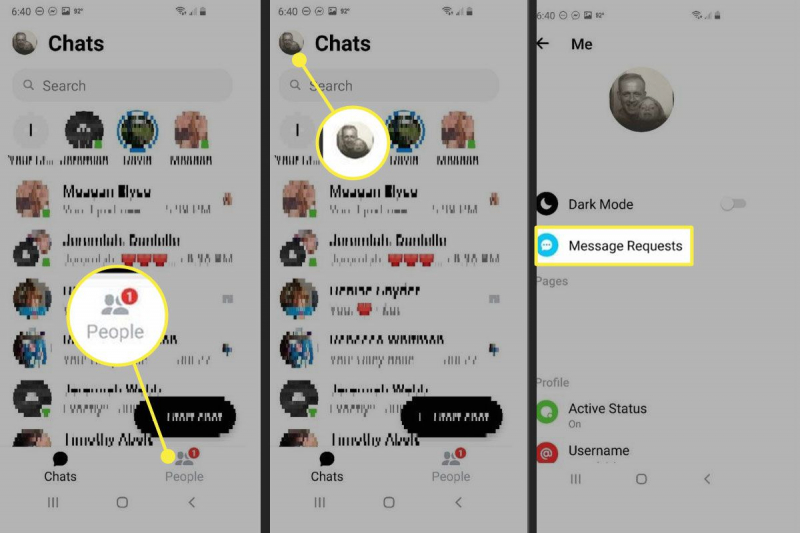
Folk läser ocksåHur ändrar jag Facebook-meddelandeljud på din Android-telefon?Hur man extraherar borttagna Facebook-meddelanden på iOS
Hur man visar arkiverade meddelanden på Facebook Messenger (Android)? Tja, vi har fått dig med detaljerna ovan. Tre olika metoder gavs för att hjälpa dig att gå igenom problemet och ta itu med det effektivt.
Som sådan kan arkiverade meddelanden enkelt hittas via Messenger-appen i Android-smarttelefoner eller surfplattor. Och dessa metoder fungerar bara inom själva appen. Du behöver inte installera tredjepartsprogram bara för att se dessa meddelanden.
Alla tre innebär att du söker efter namnet på personen du vill se de arkiverade meddelandena från och trycker på det. När du har öppnat chatten för just den användaren kan du direkt se meddelandehistoriken som arkiverades tidigare.
Väldigt lätt, eller hur? Så glöm inte att arkivera dina meddelanden för att spara dem för framtida ändamål. Käk!
Lämna en kommentar
Kommentar
Android Toolkit
Återställ raderade filer från din Android-telefon och surfplatta.
Gratis nedladdning Gratis nedladdningHeta artiklar
/
INTRESSANTTRÅKIG
/
ENKELSVÅR
Tack! Här är dina val:
Utmärkt
Betyg: 4.5 / 5 (baserat på 97 betyg)